Khi người dùng xóa một tệp vô dụng khỏi hệ thống của mình, tệp đó sẽ chuyển trực tiếp đến thư mục Thùng rác / Thùng rác và nó vẫn ở đó cho đến khi người dùng xóa toàn bộ Thùng rác hoặc xóa tệp cụ thể đó khỏi thư mục Thùng rác. Bây giờ, thông thường là khi một tệp bị xóa khỏi Thùng rác, nó sẽ bị xóa vĩnh viễn khỏi hệ thống. Tuy nhiên, nó không chính xác như vậy. Khi một tệp bị xóa và thậm chí bị xóa khỏi Thùng rác, tệp đó sẽ không bao giờ bị xóa thực sự.
Khi bạn xóa một tệp, bạn chỉ cần gửi hướng dẫn cho Windows rằng không gian mà tệp đó chiếm hiện có sẵn để ghi lại. Giữa việc xóa và ghi quá khoảng trống là thời gian bạn có thể dễ dàng khôi phục dữ liệu với sự trợ giúp của bất kỳ công cụ khôi phục dữ liệu hiệu quả nào. Tuy nhiên, điều này cũng đi kèm với nguy cơ truy cập trái phép vào dữ liệu bí mật của bạn. Một cách để khắc phục rủi ro này là thử ghi đè lên các tệp đã xóa bằng các phương pháp thích hợp. Các doanh nghiệp và cá nhân có dữ liệu bí mật trên hệ thống của họ sử dụng các phương pháp này để xóa dữ liệu của họ vĩnh viễn.
Trong bài viết này, Dịch vụ kế toán tại Hà Nội sẽ thảo luận về một số phương pháp miễn phí nhưng mạnh mẽ để xóa tệp vĩnh viễn và ghi đè lên khoảng trống để tệp hoàn toàn không thể khôi phục được. Có các công cụ nghiệp vụ cũng như các phương pháp thủ công để thực hiện nhiệm vụ. Trước tiên, chúng ta hãy xem xét một số phương pháp thủ công phổ biến để xóa các tệp khỏi hệ thống của bạn vĩnh viễn.
Phương pháp xóa tệp vĩnh viễn
Phương pháp 1: Xóa tệp vĩnh viễn thông qua Command Prompt
Để xóa tệp vĩnh viễn qua Command Prompt, hãy làm theo các bước dưới đây:
Bước 1: Đi tới Bắt đầu và nhập Dấu nhắc Lệnh vào hộp tìm kiếm.
Bước 2: Nhấp chuột phải vào biểu tượng Command Prompt và chọn Run as administrator.
Bước 3: Nhập các lệnh sau và thực hiện từng lệnh một theo thứ tự đã cho.
- diskpart
- đĩa danh sách
- chọn đĩa ‘x‘(ở đây,’ x ‘là viết tắt của nhận dạng duy nhất của đĩa nơi các tệp sẽ bị xóa cư trú, thường được gán dưới dạng số)
- làm sạch tất cả
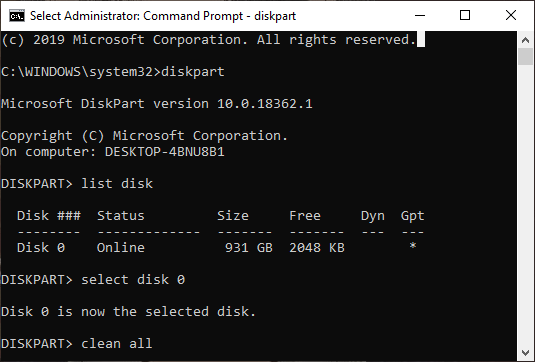
Cuối cùng, khi bạn thực hiện lệnh ‘clean all’, nó sẽ xóa toàn bộ dữ liệu trong ổ đĩa đã chọn.
Phương pháp 2: Xóa tệp thông qua định dạng phân vùng bắt buộc
Một phân vùng ổ cứng của bạn có thể được định dạng bằng cách sử dụng tính năng Quản lý Đĩa do Hệ điều hành Windows cung cấp. Định dạng sẽ xóa dữ liệu trong phân vùng đã chọn và đảm bảo rằng phân bổ bộ nhớ cho dữ liệu trước đó cũng được xóa khi xóa.
Ghi chú: Trong khi định dạng phân vùng thông qua Disk Management, hãy nhớ bỏ chọn ‘Thực hiện một định dạng nhanh chóng‘ Lựa chọn.
Để định dạng phân vùng chứa các tệp vô dụng, hãy làm theo các bước sau:
Bước 1: nhấn Thắng + R để khởi chạy hộp thoại Run Command.
Bước 2: Kiểu ‘diskmgmt.msc‘và nhấn Enter.
Bước 3: Chọn phân vùng chứa các tệp sẽ bị xóa. Nhấp chuột phải vào phân vùng đã chọn và nhấp vào định dạng Lựa chọn.
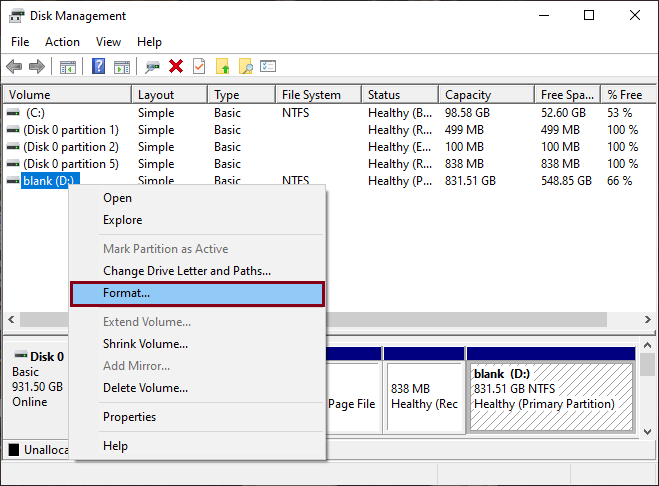
Bước 5: Trong hộp thoại Định dạng phân vùng, bỏ chọn ‘Thực hiện một định dạng nhanh chóng‘và nhấp vào đồng ý cái nút.
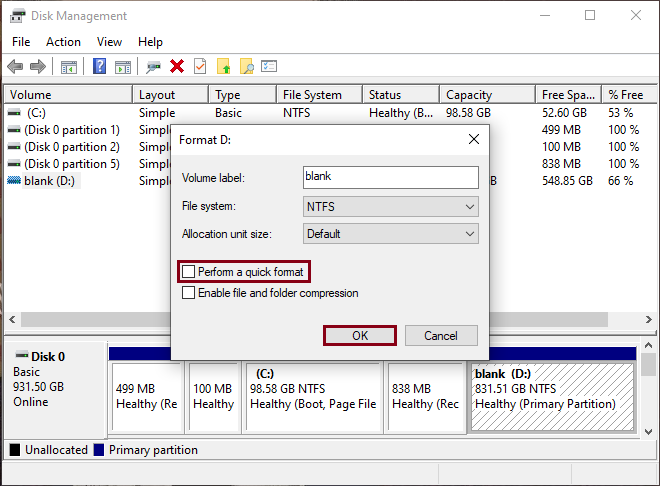
Bước 6: Một hộp thoại yêu cầu xác nhận quy trình định dạng sẽ xuất hiện trên màn hình của bạn. Nhấp chuột đồng ý để bắt đầu.
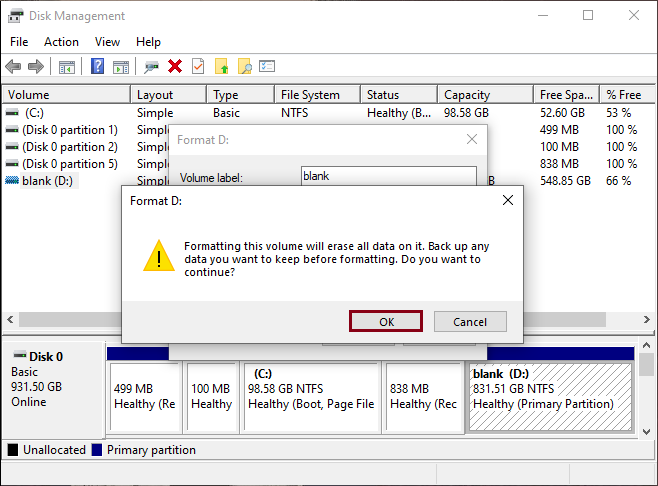
Công cụ tự động để xóa tệp vĩnh viễn khỏi đĩa cứng
Thay vì sử dụng phương pháp thủ công, bạn cũng có thể sử dụng bên thứ ba tự động Phần mềm xóa tệp để thực hiện việc xóa. Có nhiều công cụ trả phí cũng như miễn phí khác nhau có sẵn trực tuyến có thể giúp bạn xóa tệp vĩnh viễn. Tuy nhiên, nhiệm vụ tìm kiếm trực tuyến khá tẻ nhạt. Do đó, chúng tôi đã đánh dấu một chương trình hủy tệp tin hiệu quả giúp xóa vĩnh viễn dữ liệu khỏi ổ cứng của bạn và khiến chúng hoàn toàn không thể khôi phục được.
Kernel File Shredder xóa dữ liệu không mong muốn hoặc bí mật của bạn được lưu trữ trên ổ cứng và đảm bảo rằng dữ liệu đó không bị khôi phục bằng bất kỳ cách nào. Công cụ này sử dụng các thuật toán băm nhỏ tệp nâng cao để thực hiện quá trình băm nhỏ trên ổ cứng. Hơn nữa, bạn có thể lên lịch băm nhỏ ổ cứng của mình vào một thời điểm xác định trước cụ thể. Với giao diện thân thiện và các bước dễ dàng, nó là phù hợp nhất cho người dùng PC bình thường.
Phiên bản dùng thử được tải xuống miễn phí và bạn có thể nâng cấp lên phiên bản được cấp phép bất kỳ lúc nào. Dưới đây là các bước người ta cần làm theo để chia nhỏ dữ liệu của họ bằng Kernel File Shredder.
-
- Phóng Kernel File Shredder và nhấp vào Thêm tệp thư mục để thêm thư mục hoặc các tệp bạn cần xóa vĩnh viễn khỏi hệ thống của mình.
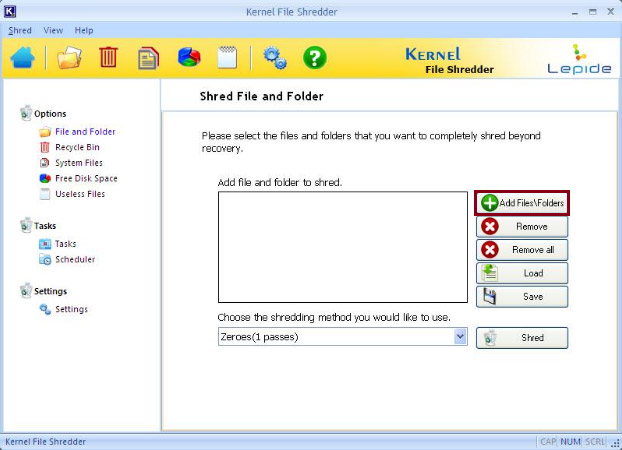
-
- Sau khi các tệp hoặc thư mục cần thiết được thêm vào giao diện, hãy chọn phương pháp băm nhỏ theo lựa chọn của bạn. Bấm vào Nút băm nhỏ để bắt đầu xóa tệp.
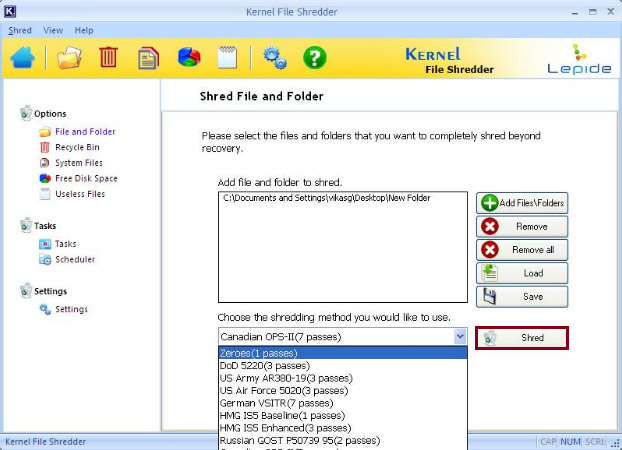
-
- Khi quá trình hoàn tất, tất cả dữ liệu đã chọn sẽ bị xóa khỏi các vị trí tương ứng của chúng. Nhấp chuột đồng ý để kết thúc quá trình.
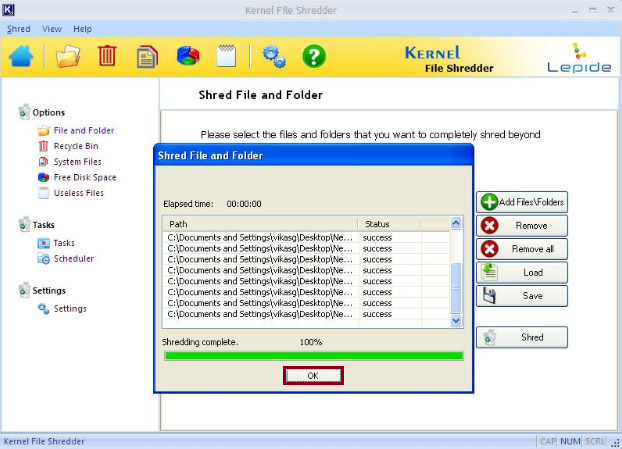
Kết thúc
Xóa tệp vĩnh viễn có thể được thực hiện dễ dàng nếu bạn biết cách tiếp cận phù hợp để thực hiện. Các phương pháp chúng tôi đã nêu ở trên bao gồm cả cách thủ công cũng như cách tự động để thực hiện tác vụ. Chúng tôi đề nghị Kernel File Shredder là phương pháp hàng đầu để xóa các tệp của bạn vì nó sẽ tiết kiệm thời gian và công sức quý báu của bạn. Công cụ này có thể được sử dụng trên các hệ thống cá nhân cũng như văn phòng để xóa vĩnh viễn dữ liệu bí mật.
Nếu bạn cần thuê dịch vụ kế toán thuế trọn gói giá rẻ chỉ 300.000VNĐ/tháng vui lòng liên hệ trực tiếp hotline 0965900818 – 0947760868 hoặc truy cập https://ketoanmvb.com/dich-vu-ke-toan-thue-tron-goi.html để được tư vấn miễn phí.
The post Các phương pháp miễn phí để xóa tệp vĩnh viễn appeared first on Dịch Vụ kế toán tại Hà Nội | Uy tín - Chất lượng | KetoanMVB.
source https://ketoanmvb.com/cac-phuong-phap-mien-phi-de-xoa-tep-vinh-vien.html
Không có nhận xét nào:
Đăng nhận xét